
Menambahkan bagan interaktif di Numbers di Mac
Bagan interaktif menyajikan data dalam tahapan agar Anda dapat menekankan hubungan antargrup data. Anda dapat menggunakan bagan interaktif untuk menampilkan data seperti penjualan berdasarkan grup dari waktu ke waktu, pengeluaran berdasarkan departemen, dan perubahan populasi berdasarkan wilayah per benua.
Bagan interaktif di bawah menampilkan pertumbuhan tiga spesies selama periode tiga tahun.
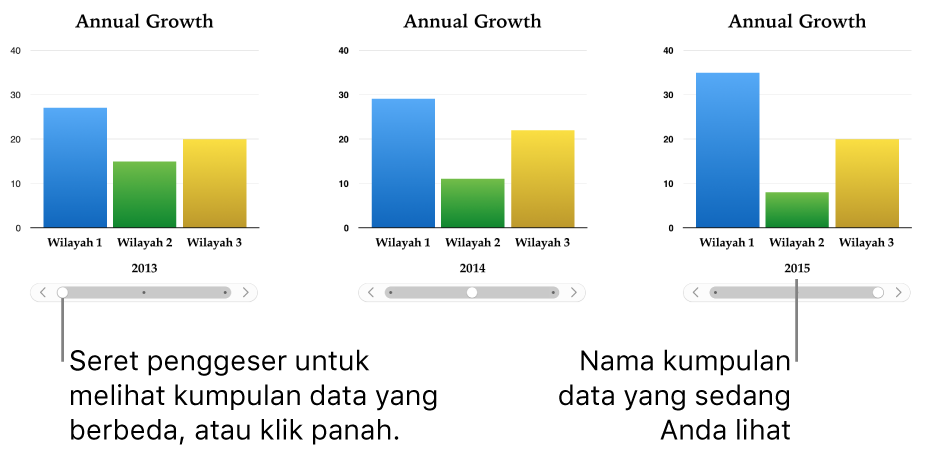
Anda dapat berinteraksi dengan bagan menggunakan penggeser dan tombol atau tombol saja.
Untuk membuat bagan ini, Anda dapat menambahkan bagan kosong ke lembar, lalu memilih sel tabel dengan data yang ingin Anda gunakan. Atau, Anda dapat memilih sel terlebih dahulu, lalu membuat bagan yang menampilkan datanya. Dengan cara apa pun, saat Anda mengubah data dalam tabel, bagan diperbarui secara otomatis.
Kiat: Anda dapat mempelajari tentang berbagai jenis bagan di template Dasar Pembuatan Bagan. Untuk membukanya, pilih File > Baru (dari menu File di bagian atas layar), klik Dasar di bar samping kiri, lalu klik dua kali template Dasar Pembuatan Bagan. Di Dasar Pembuatan Bagan, klik tab di dekat bagian atas template untuk melihat lembar berbeda; masing-masing tab menjelaskan jenis bagan yang berbeda.
Membuat bagan interaktif
Tugas ini menjelaskan cara untuk menambahkan bagan terlebih dulu, lalu memilih data. Anda juga dapat memilih data sebelum membuat bagan Anda.
Klik
 di bar alat, lalu klik Interaktif.
di bar alat, lalu klik Interaktif.Untuk melihat gaya lainnya, klik panah kanan atau kiri.
Klik bagan atau seret salah satu ke lembar.
Klik tombol Tambah Data Bagan.
Jika Anda tidak melihat tombol Tambah Data Bagan, pastikan bagan dipilih.
Klik sel tabel dengan data yang ingin digunakan, atau seret untuk memilih cakupan sel; untuk menambahkan data dari seluruh baris atau kolom, klik tabel, lalu klik nomor atau huruf untuk baris atau kolom tersebut.
Anda dapat memilih sel dari satu atau beberapa tabel, termasuk tabel di lembar berbeda. Saat Anda mengedit rujukan data bagan, titik muncul di tab untuk setiap lembar berisi data yang digunakan dalam bagan.
Untuk mengubah apakah baris atau kolom dirancang sebagai deretan data, lalu klik menu pop-up di bar pada bagian bawah jendela, lalu pilih opsi.

Klik Selesai di bar di bagian bawah jendela.
Untuk mengubah jenis kontrol yang digunakan untuk berinteraksi dengan bagan, klik bagan, lalu di bar samping Format
 , klik tab Bagan.
, klik tab Bagan.Klik menu pop-up di bawah Bagan Interaktif dan pilih Hanya Tombol.